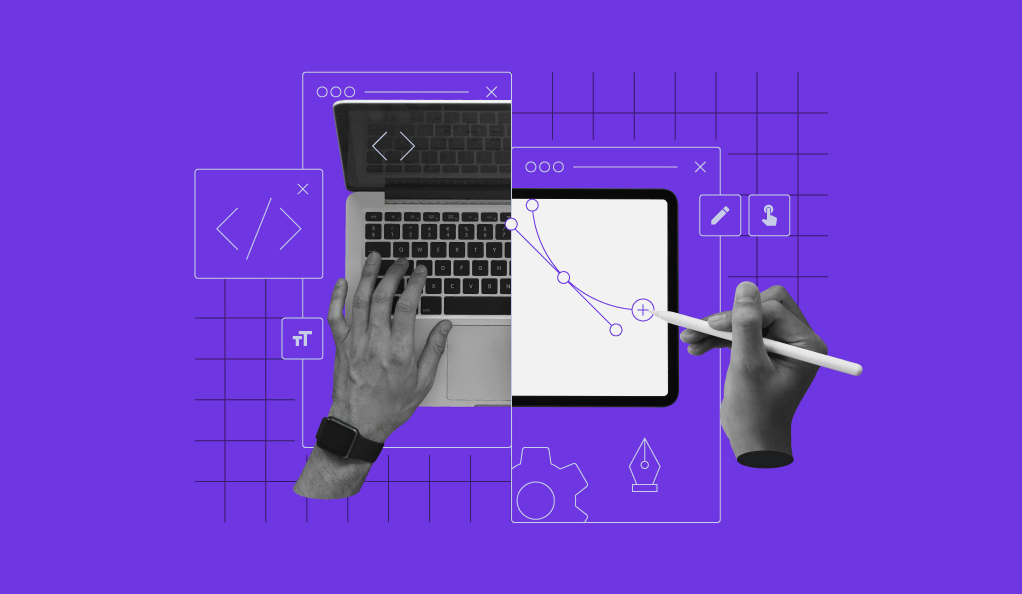Como corrigir o erro 520 da Cloudflare
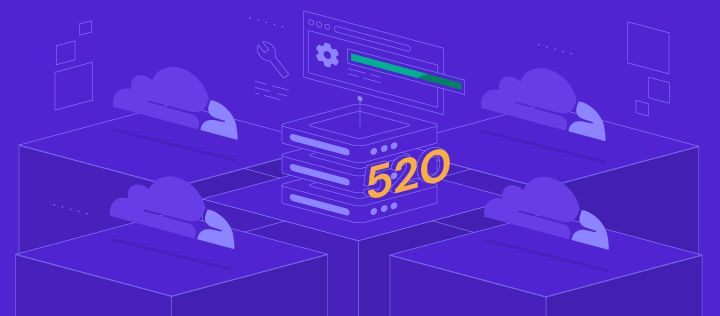
Se você tem um site, precisa garantir que tudo sempre funcione sem problemas. Mas, em alguns casos, os visitantes podem ver a mensagem: “Erro 520: O servidor web encontrou um erro desconhecido”. O que isso quer dizer?
A Cloudflare emite essa resposta genérica quando seu site apresenta um comportamento inesperado e acaba não respondendo às solicitações. Isso pode acontecer por diversos motivos, como configurações do servidor ou até uma resposta HTTP inválida.
Neste artigo, vamos explicar as causas desse erro e apresentar sete soluções práticas para resolvê-lo.

Conteúdo
O que causa o erro 520 da Cloudflare?
Esse erro acontece quando o servidor de origem tenta estabelecer uma conexão, mas não consegue concluí-la. Isso geralmente ocorre quando um programa, cron job ou processo consome muita capacidade do servidor, impedindo-o de lidar com todas as solicitações.
Estes são alguns dos motivos que podem ter causado esse erro:
- Falha no servidor web de origem. Pode ocorrer porque o servidor de origem está executando um script que consome muitos recursos ou não interpretou as solicitações corretamente. Como consequência, o servidor não consegue completar essas solicitações.
- O servidor de origem não está permitindo conexões com os endereços de IP da Cloudflare. As configurações do seu firewall podem estar bloqueando endereços IP que não estão na lista de permitidos. Verifique se o endereço de IP da Cloudflare não é um deles.
- Tempo de inatividade curto. O TCP (Protocolo de Controle de Transmissão) estabelece uma conexão entre o cliente e o servidor, permitindo que eles troquem dados. Por padrão, o tempo de inatividade do servidor web é de 300 segundos. Portanto, um tempo limite TCP de menos de 300 segundos pode causar o erro 520.
- Limites de Cabeçalhos de respostas. Os cabeçalhos HTTP permitem a comunicação entre o servidor web e o navegador, transmitindo informações como o tipo de navegador, a página acessada e os cookies. No entanto, se houver muitos cookies, o tamanho do cabeçalho pode ultrapassar o limite aceito pela Cloudflare. Quando um cabeçalho de solicitação ultrapassa 16 KB, a Cloudflare pode ignorar ou invalidar os cabeçalhos de resposta, o que pode causar falhas na exibição da página ou no carregamento de certos recursos.
| Código do erro | Erro 520 |
| Tipo de erro | Cloudflare – Servidor |
| Mensagem de erro | Erro 520 do Cloudflare: Servidor Web Está Retornando um Erro Desconhecido |
| Causas do erro | Falha no servidor de origem Servidor de origem está bloqueando os endereços de IP da Cloudflare Resposta HTTP inválida ou vazia Tempo de inatividade curto Cabeçalhos de resposta não aceitos pela Cloudflare Sua conexão foi reiniciada |

7 formas de corrigir o erro 520 da Cloudflare
Agora que você aprendeu as possíveis causas do Erro 520 da Cloudflare, vamos ver formas de corrigi-las.
Importante! Antes de tudo, veja se o seu site está fora do ar para todos usando o teste da Uptrends e garanta que o status do sistema Cloudflare esteja funcionando corretamente.
1. Confira se os registros DNS da Cloudflare estão certos
O funcionamento adequado de um site depende dos registros DNS, que determinam qual IP corresponde a qual domínio.
Se os registros DNS estiverem errados, o servidor web de origem pode responder de forma inesperada ou nem sequer retornar uma resposta. Acesse o Editor de zona DNS do seu domínio para encontrar o endereço IP do seu domínio. Depois, faça login no seu painel de controle da Cloudflare para verificar novamente se os seus registros DNS estão configurados corretamente.
2. Verifique os cabeçalhos e os cookies
Os cabeçalhos de solicitação na Cloudflare têm um limite total de 32 KB, com 16 KB por cabeçalho individual. Se esse limite for excedido, pode ocorrer o erro 520. Confira o HAR (HTTP Archive) do seu servidor para revisar os cabeçalhos e cookies do site.
Os arquivos HAR registram todas as solicitações do navegador, como cabeçalhos de solicitação e resposta, conteúdo e tempo de carregamento da página. Criar um arquivo HAR permite analisar a origem do erro e encontrar uma solução.
Veja aqui como criar um arquivo HAR usando o Google Chrome:
- Clique com o botão direito na página onde o aparece o erro 520 e clique em Inspecionar para abrir as ferramentas de desenvolvedor.
- Clique na aba Rede (Network).
- Clique no pequeno botão redondo se ele estiver cinza.
- Marque a caixa Preservar log.
Atualize a página e reabra a aba Rede.
- Clique com o botão direito em qualquer lugar na janela das ferramentas de desenvolvedor.
- Selecione salvar como HAR com conteúdo.
- Para examinar o arquivo, use uma ferramenta como o Analisador HAR do Google.
Importante! Arquivos HAR contêm informações sensíveis. Para proteger sua privacidade, abra o arquivo em um editor de texto e remova senhas, cookies e outros dados pessoais antes de compartilhá-lo.
Se você identificar que o erro 520 é causado por cookies muito grandes ou em excesso, considere utilizar um domínio sem cookies.
3. Desative o .htaccess
O arquivo .htaccess é uma ferramenta de configuração usada em sites hospedados em servidores Apache. Remover ou renomear o .htaccess pode ajudar a verificar se ele está corrompido ou se está causando redirecionamentos para erros.
Sugestão de leitura
Confira nosso tutorial sobre como localizar e criar o arquivo .htaccess..
Abra o arquivo de configuração do Apache e altere o AllowOverride para None.
Quando você faz isso, todos os arquivos .htaccess são desativados. Sempre que ajustar a configuração do Apache, é essencial salvar as alterações e reiniciar o servidor.
4. Verifique o log de erros
Como as mensagens de erro geralmente não explicam muito sobre a solução, os logs de erro são essenciais para encontrar a origem do problema e resolvê-lo com mais agilidade. O local para ver o log de erros depende de onde o seu site está hospedado.
Se você usa a Hostinger, ative o log de erros PHP no hPanel:
- Vá até a aba Avançado no menu lateral esquerdo e clique em Configuração de PHP.
- Na aba de Opções do PHP, marque a caixa de logErrors.
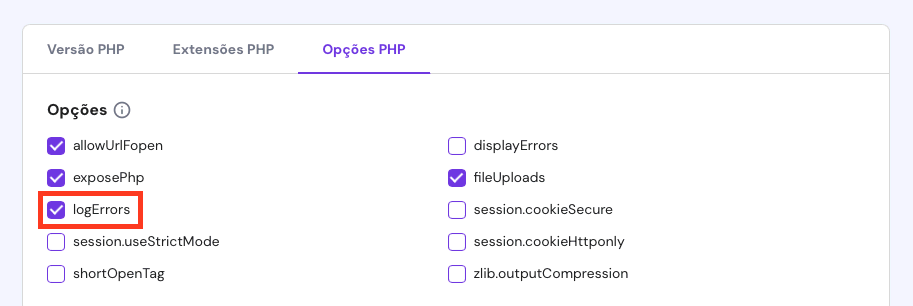
- Role até o final da página e clique em Salvar.
Para ver o arquivo com a descrição do erro, vá até o Gerenciador de Arquivos. No diretório home/[nome de usuário]/.logs você encontrará o arquivo error_log.
Esse arquivo mostra informações como a data e o tipo de erro identificado, além de indicar as linhas dos arquivos que precisam de correções.
Se o seu site está hospedado em outro provedor, confira nosso tutorial completo sobre como verificar os logs de erro.
5. Use um Comando cURL
Além de enviar solicitações HTTP/HTTPS, o cURL pode ser usado para solucionar problemas de respostas de erro HTTP.
Sugestão de leitura
Confira nosso guia completo sobre o que é comando curl e como usar..
Por exemplo, usando este comando cURL você pode ter informações sobre os cabeçalhos de resposta e solicitação HTTP.
curl -svo /dev/null http://www.exemplo.com.br/
Se você usa Windows 7 ou 8, precisará baixar o assistente executável para utilizar o cURL. Se você usa o Windows 10, você pode executar o cURL diretamente do prompt de comando.
6. Desative a Cloudflare
Para desativar a Cloudflare, acesse seu painel e vá até a aba DNS. Escolha um domínio, depois aperte o botão de status do Proxy.

Outra opção é pausar temporariamente a Cloudflare. Ao fazer isso, a proteção do tráfego é desativada, o que pode expor o IP do seu servidor.
- Faça login na sua conta da Cloudflare e vá para a guia Visão Geral do painel de controle.
- Role para baixo até ver as Ações Avançadas.
- Clique em Pausar Cloudflare no Site e confirme a solicitação.
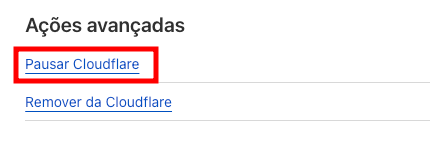
Ao pausar a Cloudflare, seus recursos de segurança e proteção ficarão temporariamente desativados. Para evitar isso, a Cloudflare recomenda ativar o Modo de Desenvolvimento. Ele desativa o cache temporariamente e permite ver as alterações feitas no servidor de origem em tempo real.
Vá para a aba de Cache no seu painel de controle da Cloudflare. Clique em Configurações e role a página para baixo até chegar no ícone para ativar o Modo de Desenvolvimento.

7. Entre em contato com o suporte da Cloudflare
Se precisar de mais ajuda, entre em contato com o time de suporte da Cloudflare, eles costumam responder rápido, e será necessário fornecer a URL, o ID Ray da Cloudflare e os arquivos HAR, tanto com a Cloudflare ativada quanto desativada.
Dicas para corrigir outros erros da Cloudflare
Variações nos códigos de erro HTTP geralmente indicam falhas no servidor, que podem ocorrer no proxy ou na hospedagem.. Donos de sites frequentemente enfrentam erros 5xx, por isso é essencial saber identificá-los e resolvê-los rapidamente.
Confira algumas das soluções mais comunspara os erros 5xx:
- Verifique se os IPs da Cloudflare não estão bloqueados no .htaccess, iptables ou no seu firewall.
- Pergunte ao seu provedor de hospedagem se ele restringe ou bloqueiasolicitações de IPs da Cloudflare. Se sim, peça para colocarem os IPs na lista de permitidos.
- Verifique se seu servidor está funcionando normalmente. Se não estiver, revise os logs de erros para identificar o problema. Caso tenha dúvidas sobre essas etapas, entre em contato com seu provedor de hospedagem.
- Pergunte também se há algum problema no servidor.
Conclusão
Além de prejudicar a experiência do usuário, o erro 520 pode impedir você de entrar no painel do seu site.
Por isso, é importante resolvê-lo o quanto antes. Reunimos sete soluções nesse artigo para ajudar você a resolver o erro 520. Aqui está um resumo delas:
- Confira se os registros DNS da Cloudflare estão corretos.
- Verifique os cabeçalhos e os cookies.
- Desative o .htaccess.
- Investigue o log de erros.
- Use um comando cURL.
- Desative o Cloudflare.
- Entre em contato com o suporte da Cloudflare.
Esperamos que este artigo tenha sido útil. Se ainda tiver alguma dúvida, fique à vontade para deixar um comentário!
Perguntas frequentes (FAQ) sobre o erro 520
Aqui estão algumas dúvidas frequentes sobre o erro 520.
Como evitar o erro 520?
O erro 520 acontece quando há um problema de conexão entre o servidor web e o servidor de origem. Para resolver, tente atualizar a página, limpar o cache do navegador e os cookies, falar com seu provedor de hospedagem e dar uma olhada nos logs do servidor.
Quais são os erros mais comuns que os usuários da Cloudflare encontram?
Alguns erros comuns para usuários da Cloudflare incluem o erro 502, ou “bad gateway”, e o erro 522, que ocorre devido a um tempo limite de conexão. Outros problemas comuns são o erro 524, um problema de tempo de conexão esgotado entre o Cloudflare e o servidor de origem, e o erro 504, que é causado por um tempo de espera do gateway.
O erro 520 é permanente?
Não, o erro 520 não é um erro permanente. Ele é temporário e acontece devido a um problema de conexão entre o servidor web e o servidor de origem. Tente atualizar a página, limpar o cache e os cookies do navegador, ou, se necessário, entre em contato com seu provedor de hospedagem ou administrador do site. Essas ações geralmente resolvem o problema.